블렌더 동영상 편집기는 어떤 종류의 영상이든 손쉽게 편집할 수 있는 강력한 프로그램인데요. 초보자든 전문 편집자든 상관없이 전문가 수준의 영상을 만들 수 있도록 도와주는 다양한 기능들을 제공하니, 아래에서 블렌더 동영상 편집기에서 텍스트 추가하는 방법과 기타 유용한 기능들을 단계별로 알아보도록 하겠습니다.
파트 1:블렌더 동영상 편집기란?

블렌더 동영상 편집기는 다양한 기능을 갖춘 강력한 동영상 편집 프로그램으로, 블렌더 소프트웨어에 포함된 편집 기능입니다. 전문가 수준의 동영상을 손쉽게 제작할 수 있도록 다양한 기능과 도구들을 제공하며 가장 좋은 점은 편집에 대한 전문 지식이 없는 초보자분들도 필요한 모든 기능을 사용할 수 있다는 점입니다.
간단히 말해, 블렌더 동영상 시퀀스 편집기는 업무용 영상이든 소셜 미디어용 영상이든 상관없이 동영상 제작에 필요한 모든 기능을 갖추고 있다고 볼 수 있습니다.
파트 2:블렌더 동영상 편집기 사용법
만약 영상 편집 초보자이고 블렌더 무료 동영상 편집기에서 다양한 편집 작업 방법을 배우고 싶다면, 아래 가이드라인이 도움이 될 테니 하나씩 따라해보세요.
1단계 : 블렌더 동영상 편집기에서 텍스트 추가하기
블렌더 동영상 편집기의 텍스트 기능을 사용하고 싶다면 먼저 블렌더를 실행해서 동영상 프로젝트를 불러와주세요. 비디오 시퀀서 작업공간으로 이동해서 텍스트를 추가하고 싶은 동영상을 선택한 뒤 화면 하단의 '추가' 메뉴를 클릭하고 '텍스트' 옵션을 선택하면 됩니다. 텍스트 상자가 나타나면 원하는 내용을 입력하고 크기, 폰트, 정렬, 색상 등을 자유롭게 조정할 수 있습니다.
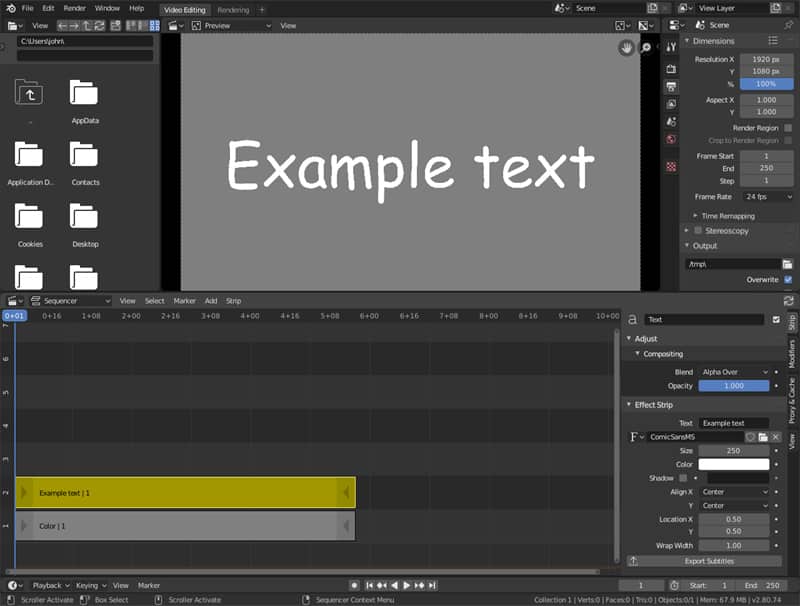
2단계 : 블렌더 동영상 편집기에서 키프레임 추가하기
블렌더 동영상 편집기를 사용해서 비디오에 키프레임을 추가하려면 애니메이션으로 추가하고 싶은 요소를 선택하고, 원하는 타임라인 위치로 이동한 후 '키프레임 삽입' 버튼을 클릭하세요. 이 과정을 통해 원하는 프레임에 키프레임을 생성할 수 있습니다. 다른 프레임으로 이동해서 속성을 조절하고 또 다른 키프레임을 삽입하면 자연스러운 애니메이션 효과를 만들어 낼 수 있습니다.
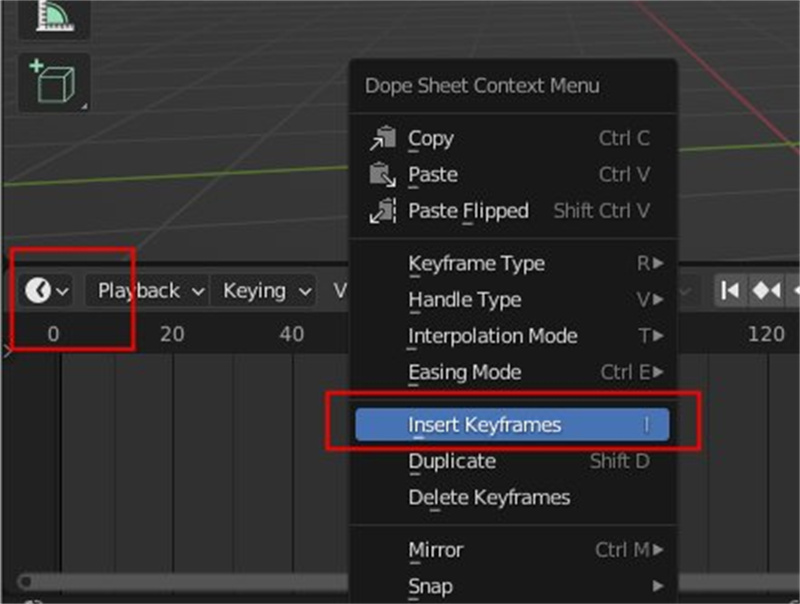
3단계 : 블렌더 그린스크린 동영상 편집하기
블렌더 동영상 편집기에서 그린스크린 편집이 필요하다면 먼저 그린스크린 영상을 블렌더로 가져와서 타임라인에 배치하는 것부터 시작해주세요. 다음으로 '추가' 메뉴를 클릭하고 '이펙트 스트립'을 선택해주세요. '컬러 키'를 선택해서 그린스크린 영상에 드래그해서 적용합니다. 그런 다음 설정을 조정해서 배경을 제거하고, 새로운 이미지나 동영상을 배경으로 추가할 수 있습니다.
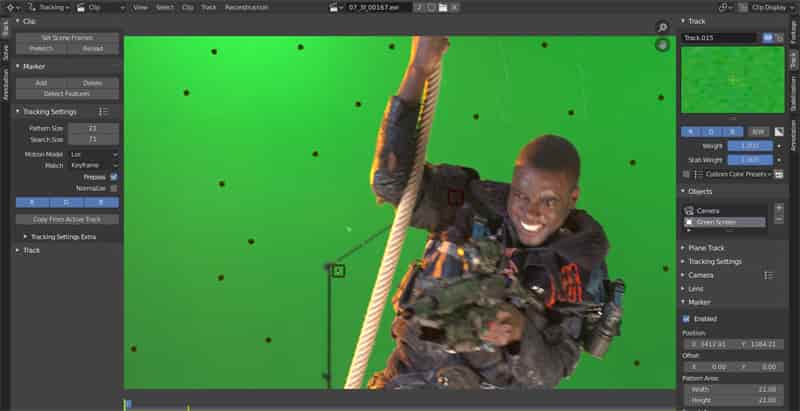
4단계 : 블렌더 동영상 편집기에서 이미지 시퀀스 가져오기
이번에는 블렌더 동영상 편집기를 사용해서 이미지 시퀀스를 가져오는 방법을 알아보겠습니다. '파일' 메뉴로 이동해서 '가져오기' 옵션을 선택하면 '이미지'라는 항목이 보일 텐데요. 여기서 시퀀스의 첫 번째 이미지를 선택해주세요. 이런 방식으로 블렌더 동영상 편집기에서 연속된 이미지들을 동영상으로 변환할 수 있습니다.
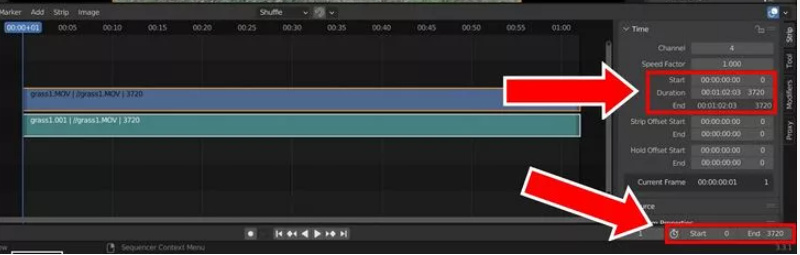
5단계 : 블렌더 동영상 편집기 자르기 기능
동영상 클립을 가져온 후에는 자르기 기능도 사용할 수 있습니다. 이 기능을 사용하려면 자르고 싶은 동영상 클립을 선택하고 '변형' 탭으로 이동하세요. 여기서 자르기 값을 조정할 수 있는 다양한 옵션들이 제공되니 원하는 크기와 비율로 동영상을 자유롭게 편집해보세요.
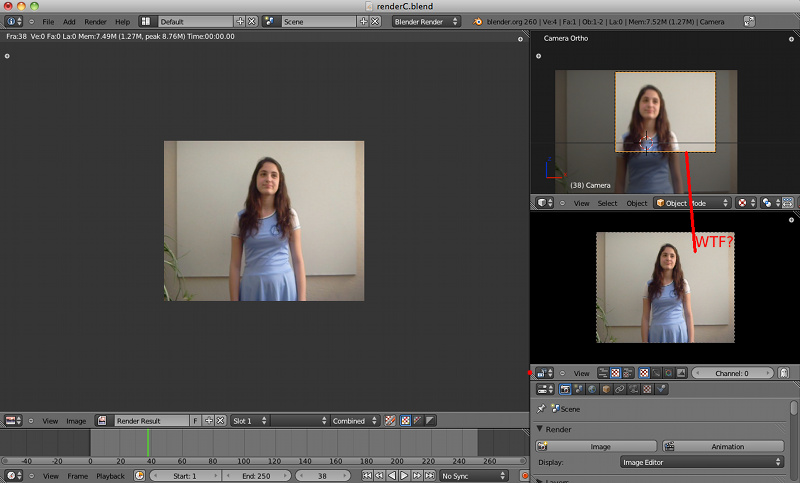
6단계 : 블렌더 동영상 편집기 효과 추가하기
블렌더 동영상 편집기는 다양한 동영상 효과도 제공합니다. 효과를 적용하고 싶은 동영상을 선택하고 속성 패널의 '효과' 탭으로 이동하기만 하면 됩니다. 여기서 다양한 효과들을 확인할 수 있으니 영상에 어울리는 효과를 선택하고 세부 설정도 원하는 대로 조정해보세요.
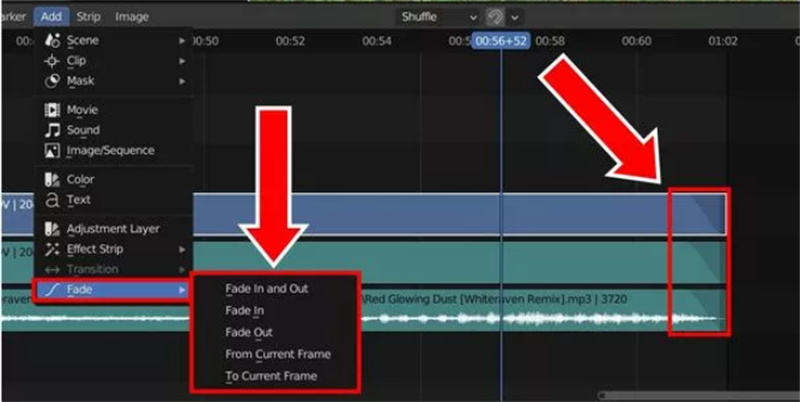
7단계 : 블렌더 동영상 편집기 MP4로 내보내기
모든 편집이 완료 되었다면 이제 동영상을 저장할 차례인데요. 저장 방법은 화면 오른쪽에 '출력' 탭을 클릭하면 여기서 다양한 형식을 선택할 수 있으니, 원하는 형식을 고르고 저장할 폴더를 지정해주세요. 설정을 완료하면 고품질의 동영상이 선택한 폴더에 저장됩니다.
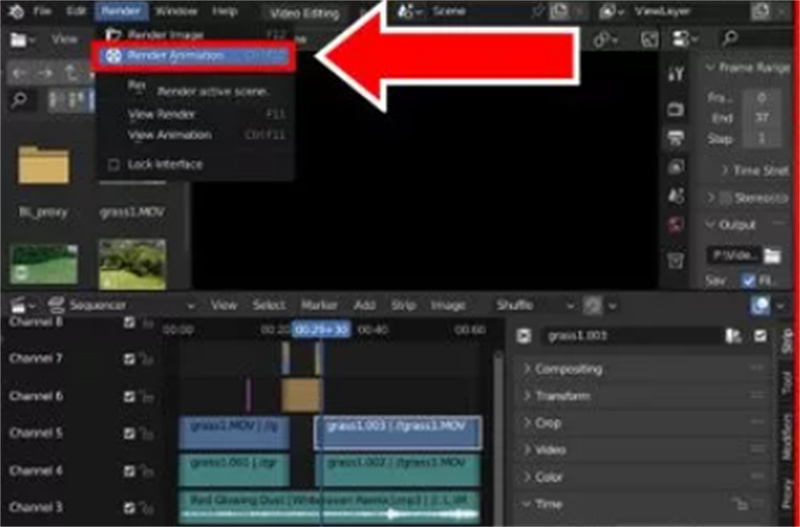
파트 3:블렌더 동영상 편집기 대신 사용하기 좋은 프로그램
블렌더 동영상 편집기 대신에 더 편리하면서도 한글 인터페이스가 지원되어 더 쉬운 동영상 편집이 필요하신 분들께는 HitPaw Edimakor 를 추천 드립니다.
Edimakor는 사용자 친화적인 인터페이스와 다양한 편집 프로그램으로 인기를 얻고 있는 비교적 최근 출시된 동영상 편집 소프트웨어인데요. 복잡한 학습 과정 없이도 빠르게 동영상을 편집하고 전문적인 영상을 만들고 싶은 초보자와 일반 사용자들을 위해 만들어졌습니다. HitPaw Edimakor를 사용하면 몇 번의 클릭만으로 동영상을 쉽게 자르고, 편집하고, 합치고, 다양한 효과를 추가할 수 있으니 활용해보세요.

-
Edimakor의 장점들 (동영상 편집기)
- 다양한 활용성 및 AI기반의 전문적인 편집 기능과 효과를 쉽게 사용할 수 있음
- Edimakor의 직관적인 한글 인터페이스는 초보자에게도 쉬운 편집 환경 제공
- HitPaw Edimakor는 독특한 효과, 화면 전환, 텍스트 추가 기능 등 영상 편집에 필요한 모든 기능이 제공됨
기능 Ediamkor 블렌더 비디오 자르기 √ √ 영상 합치기 √ √ 비디오 마스킹 √ √ 컬러 그레이딩 √ √ 효과 추가 √ √ 오디오 편집 √ √ 자동 자막 √ × 텍스트 음성 변환 √ × AI 컷아웃 √ × 화면 녹화 √ × -
HitPaw Edimakor 사용법 (동영상 편집기)
-
HitPaw Edimakor 다운로드하기
블렌더 동영상 편집기 대신 Edimakor를 사용해보고 싶다면, 첫 번째 단계는 HitPaw Edimakor를 다운로드하는 것인데요. 프로그램은 HitPaw 공식 웹사이트를 방문해서 사용 중인 운영체제에 맞는 버전을 선택하고 컴퓨터에 소프트웨어를 다운로드하면 끝입니다.
-
미디어 추가하기
프로그램을 실행했다면 편집을 위해 편집할 영상과 오디오 파일을 불러와주세요. 프로젝트에 미디어를 추가하려면 화면 상단의 '미디어' 메뉴를 클릭하기만 하면 됩니다.

-
멋진 효과 추가하기
동영상을 더욱 전문적이면서도 매력적으로 만들기 위해 Edimakor가 제공하는 다양한 효과를 선택해보세요. 효과' 탭을 클릭하고 마음에 드는 효과를 선택하기만 하면 됩니다.

-
텍스트 음성 변환 기능
동영상 편집을 완료한 후, 프로그램 내의 ' 텍스트 음성 변환 ' 기능을 사용해보세요. 이 기능은 음성으로 변환하고 싶은 텍스트를 입력만 하면 간단하게 사용할 수 있습니다.

-
동영상 내보내기
HitPaw Edimakor에서 동영상 편집을 완료한 후, 최종 파일을 저장하려면 '내보내기' 버튼을 클릭하고 동영상이 저장될 때까지 기다려주세요.

-
블렌더 동영상 편집기 자주 묻는 질문 (FAQ)
-
Q1. 블렌더 동영상 편집기는 무료로 사용할 수 있나요?
A1: 네, 블렌더는 공식 웹사이트에서 다운로드할 수 있는 오픈소스 소프트웨어입니다. 블렌더 동영상 편집기는 완전히 무료로 사용할 수 있고, 사용자는 무료로 동영상 편집기의 모든 기능을 사용할 수 있어요.
-
Q2. 블렌더 동영상 편집기로 전문적인 동영상 편집 작업을 할 수 있나요?
A2: 네, 블렌더 동영상 편집기로 전문적인 동영상 편집 작업도 충분히 가능합니다. 블렌더 동영상 편집기는 전문 동영상 편집자라도 충분히 활용하기 좋은 도구로 타임라인 기반 편집, 키프레임 애니메이션, 화면 전환, 효과 등을 포함한 다양한 편집 기능을 제공해 고품질 동영상을 제작할 수 있는 폭넓은 기능을 제공합니다.
-
Q3. 블렌더 동영상 편집기는 초보자에게 적합한가요?
A3: 블렌더 동영상 편집기는 초보자도 사용하기 좋은 프로그램으로, 동영상 편집이 처음인 분들이라도 인터페이스가 간단하고, 다양한 기능들을 직관적으로 사용할 수 있어 편리합니다. 조금의 시간과 연습만 해두면 초보자도 블렌더 동영상 편집기를 더 효과적으로 활용하는 방법을 배울 수 있다는 점 참고하세요.
-
Q4. 블렌더 동영상 편집기를 3D 애니메이션과 시각 효과에 사용할 수 있나요?
A4: 블렌더 동영상 편집기는 3D 애니메이션과 시각 효과에도 사용할 수 있습니다. 동영상 편집 기능 외에도 블렌더는 모델링, 조각, 텍스처링, 리깅, 애니메이팅, 라이팅, 렌더링을 위한 도구를 포함하는 3D 제작 소프트웨어로 합성, 모션 트래킹, 시뮬레이션과 같은 다양한 시각 효과도 지원합니다.
결론
위에서 알아본 것처럼 블렌더 동영상 편집기의 기본 사용법만 제대로 익혀두어도 전문적이고 완성도 높은 영상을 만들 수 있습니다. 블렌더도 비교적 사용하기 쉬운 편이지만, 더 간편하면서도 고급 기능을 갖춘 AI 동영상 편집기 가 필요하시다면 HitPaw Edimakor (동영상 편집기)를 적극 추천 드리니 기존의 영상 편집 프로그램이 어렵게 느껴졌다면 한번 활용해 보시는 건 어떨까요?
홈페이지 > 비디오 편집 팁 > 블렌더 동영상 편집기 사용법 완전정복 [단계별 가이드]
댓글 남기기
HitPaw 기사 리뷰 만들기






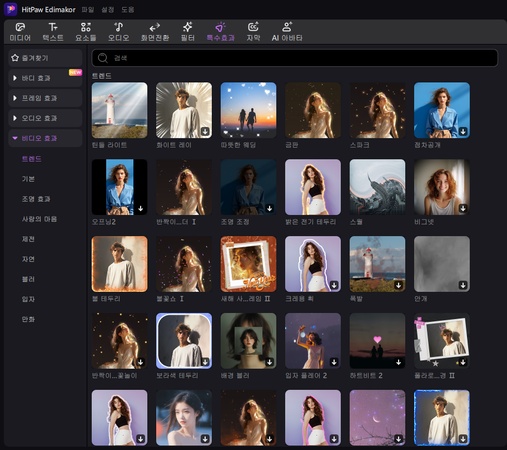
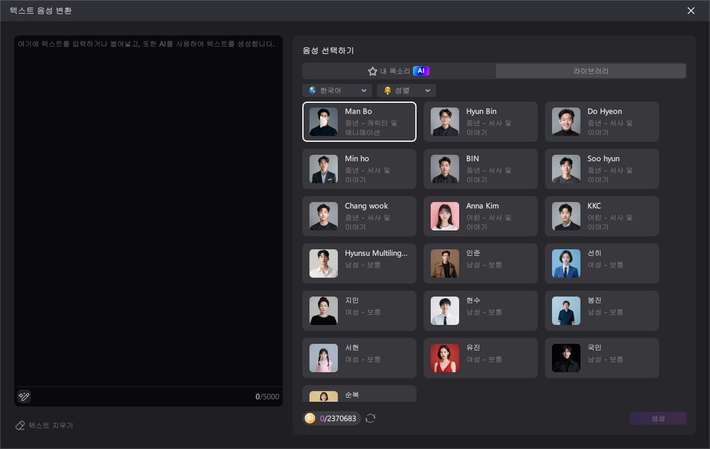
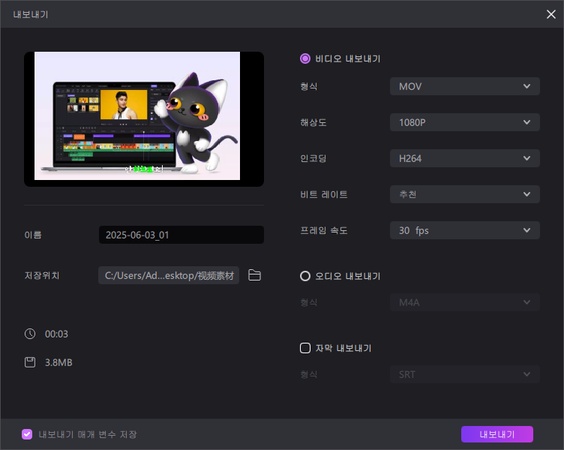






김희준
편집장
김희준 씨는 비디오 편집의 예술과 기술에 전념하는 Edimakor의 편집장입니다. 비주얼 스토리텔링에 대한 열정을 가진 김희준은 전문가 팁, 튜토리얼, 최신 동영상 제작 트렌드를 제공하는 고품질 콘텐츠 제작을 총괄합니다.
여기에서 평가하세요!